窗体选项卡显示嵌入在站点内的基本窗体中使用的窗体,以及环境中与相应表关联的所有其他窗体。 它只显示门户中支持的主要窗体类型。
您可以使用数据工作区直接在 Power Pages 设计工作室内创建和修改 Dataverse 表窗体。
备注
您需要确保先发布对窗体所做的更改,然后再在页面上创建基本和高级窗体组件。
小费
我们创建了一系列教程和视频,供您学习使用 Power Pages 以及如何创建窗体并将其添加到页面中。 有关详细信息,请转到教程:向页面中添加窗体。
使用“数据”工作区
转到 Power Pages。
选择一个站点,然后选择编辑。
在左侧工具带上,选择数据。
窗体设计器
在数据工作区的左侧窗格上的此站点中的表部分中,您将看到在站点中创建的基本窗体中使用的表列表。 其他表部分是该环境中的所有 Dataverse 表的列表。
创建或修改窗体
从此站点中的表或其他表部分中,选择要为其创建或修改窗体的表。
在表设计器中,选择窗体选项卡。
执行下列操作之一:
若要新建窗体,请选择新建窗体。
输入窗体的名称和描述。
选择创建。
要修改现有窗体,请从此站点中的窗体或适用于此表的窗体中选择该窗体。
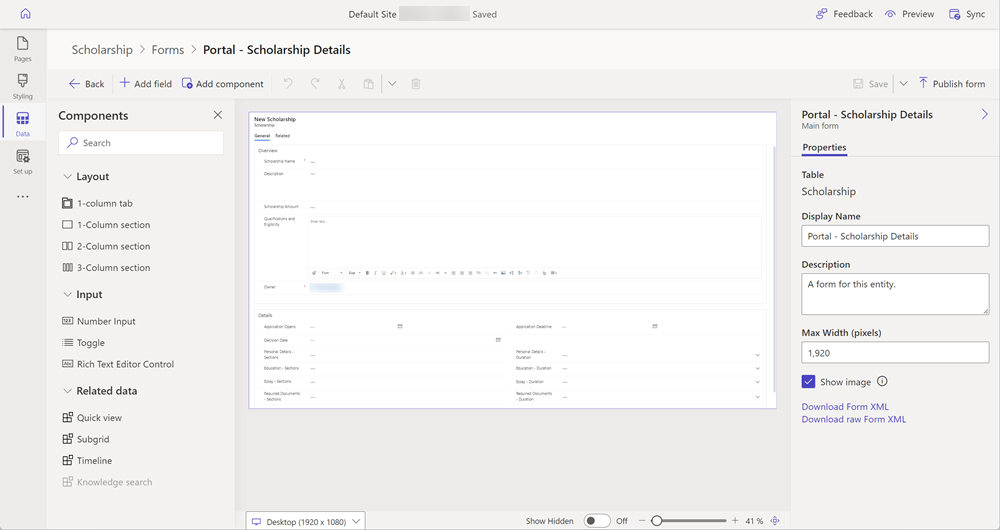
窗体将出现在窗体设计器中,该设计器与用于 Power Apps 中的模型驱动应用的设计器相同。
现在可以通过添加字段和排列字段、选项卡和节来配置窗体。
窗体设计器概述
当您修改或创建窗体时,窗体设计器提供现代的 WYSIWYG 创作体验。 窗体可用于将窗体组件添加到您站点上的页面中。
对窗体所做的更改会立即反映在预览中。 可通过始终提供的属性窗格快速、轻松地执行常见的更新属性任务。 将在窗体预览中即时反映对属性的更新。 具有搜索和筛选功能的列窗格可帮助制作者快速找到列并添加到窗体。
窗体设计器界面包含以下区域。
命令栏
| Item | 说明 |
|---|---|
| Back | 返回表设计器。 |
| 添加字段 | 打开表列窗格以搜索并选择要放在窗体上的列。 您还可以创建新的表列。 |
| 添加组件 | 打开组件窗格以搜索并选择窗体组件,例如选项卡和节布局、输入组件和相关数据视图。 |
| 撤消/重做 | 撤消或重做在窗体上执行的上次操作或上次编辑。 |
| 剪切 | 从窗体中剪切组件。 |
| 粘贴 | 将组件粘贴在窗体上。 |
| Delete | 从窗体中删除组件。 |
| 保存 | 保存该窗体。 |
| 发布窗体 | 发布窗体并使其可作为窗体添加到页面中。 |
其他功能
| Item | 说明 |
|---|---|
| 属性窗格 | 显示所选元素的属性。 您可以在此处进行更改。 |
| 预览大小切换器 | 更改窗体预览的大小,以帮助您查看窗体在各种尺寸的屏幕上如何显示。 |
| 显示隐藏项 | 在窗体预览区域中显示隐藏列。 默认情况下,此选项处于关闭状态,隐藏的列不会出现在窗体预览中,仅在树视图窗格中可见。 启用后,隐藏的列会显示在窗体预览区域中。 |
| 缩放滑块 | 放大或缩小窗体预览,以帮助您看得更清楚。 |
| 适应宽度 | 使窗体预览适合可用宽度。 |
| 组件 | 将自定义代码组件绑定到窗体上的字段。 可以使用页面工作区在窗体上启用代码组件。 |